So stellen Sie einen benutzerdefinierten Klingelton auf dem iPhone ein (Anleitung)
Klingeltöne sind bereits ein Teil unseres täglichen Lebens. Sie haben sich im Laufe der Jahre weiterentwickelt. Vorbei sind die Zeiten, in denen Sie einen piependen Klingelton oder eine Nokia-basierte Melodie hörten. Heute sind in dieser Hightech-Welt MP3, AAC und WAV die Tonformate der Wahl für Klingeltöne. Sie vermitteln realistisch die gewünschte Musik oder den gewünschten Sound. Wollen Sie es also wissen? So stellen Sie einen benutzerdefinierten Klingelton auf dem iPhone ein?
Ein iPhone hat einzigartige Schritte zum Einstellen seines benutzerdefinierten Klingeltons und sie werden alle hier besprochen. Es ist jedoch am besten, wenn Sie etwas über die Geschichte von Klingeltönen wissen und wissen, wie sich Apple-Telefone unterscheiden. Auf diese Weise können Sie die Idee zum Einstellen eines benutzerdefinierten Klingeltons auf dem iPhone besser verstehen. Bitte beachten Sie daher, dass Sie benutzerdefinierte Klingeltöne nur mit ungeschützten Songs festlegen können.
Möchten Sie vor diesem Hintergrund auch wissen, wie Sie einen Apple-Klingelton mit geschützten Songs einstellen? Die folgenden Teile führen Sie dorthin.
Artikelinhalt Teil 1. Verschiedene Klingeltonformate im Laufe der JahreTeil 2. So stellen Sie einen benutzerdefinierten Klingelton auf Ihrem iPhone einTeil 3. So stellen Sie einen Apple-Klingelton auch für geschützte Songs einTeil 4. Zusammenfassung
Teil 1. Verschiedene Klingeltonformate im Laufe der Jahre
Schon mal ein analoges Handy gesehen? Wie wäre es mit einem Pager? Diese Kommunikationsgeräte verwenden einfach Pieptöne oder Tonimpulse als Klingelton. Das Tonerzeugungsgerät ist normalerweise ein Wandler, der elektrische Energie in Schall umwandelt. Sie sind normalerweise einfach, da sie keinerlei Datei benötigen, um ihre Töne zu spielen.
Als jedoch die digitale Technologie Einzug hielt, wurden die Dinge anders. Der alte Nokia-Handys kann dies bezeugen. Sie hatten ihren eigenen Klingelton-Komponisten auf ihren Handys. Diese Klingeltöne können mit anderen geteilt werden. Das Format hieß Ringtone Text Transfer Language.
Schneller Vorlauf in die Zukunft, das MIDI (Digitale Schnittstelle für Musikinstrumente)-Dateiformat wurde auf Mobiltelefonen immer beliebter. Sie können damit Musikinstrumente simulieren, und dies kann als Klingelton verwendet werden. Einige BlackBerry-Modelle sowie japanische Telefone verfügen über diese Funktion.
Heute könnten Sie mehr Informationen und Daten auf Ihren Telefonen transportieren. MP3- und WAV-Dateien sind der Dateiformat-Trend bei den Klingeltönen Ihres Telefons. Das iPhone hat dafür eine eigene Dateierweiterung namens M4R. M4R ist im Grunde immer noch ein AAC-Format (Advanced Audio Codec), das eine fortgeschrittenere Version von MP3 ist.
Nachdem Sie nun die verschiedenen Klingeltonformate kennen, ist es an der Zeit zu wissen, wie Sie einen benutzerdefinierten Klingelton auf dem iPhone einstellen.
Teil 2. So stellen Sie einen benutzerdefinierten Klingelton auf Ihrem iPhone ein
Konvertieren Sie Songdateien in AAC über iTunes:
- Zuerst müssen Sie iTunes haben, wenn Sie einen PC verwenden, oder Musik, wenn Sie einen Mac haben. Wenn Sie iTunes nicht haben, können Sie es von der Apple-Website herunterladen. Mac-Benutzer sollten Music standardmäßig installiert haben, wenn sie Mac OS Catalina oder höher haben.
- Als nächstes halten Sie Ihre Songs bereit. Es kann jedes Format sein, das iTunes oder Music erkennt. Das kann zum Beispiel eine WAV- oder eine MP3-Datei sein. Musik mit DRM kann nicht verwendet werden.
- Übertragen Sie diese Songs in Ihre Apple Music Library, indem Sie sie per Drag & Drop in das iTunes- oder Musikfenster ziehen, während Sie sich auf der Registerkarte „Mediathek“ befinden.
- Legen Sie Ihre Konverter-Einstellungen fest, indem Sie Bearbeiten -> Einstellungen (in iTunes) oder Musik -> Einstellungen (in Musik) aufrufen. Wählen Sie auf der Registerkarte „Allgemein“ Importeinstellungen…
- Wählen Sie Importieren mit AAC-Encoder und drücken Sie dann OK.
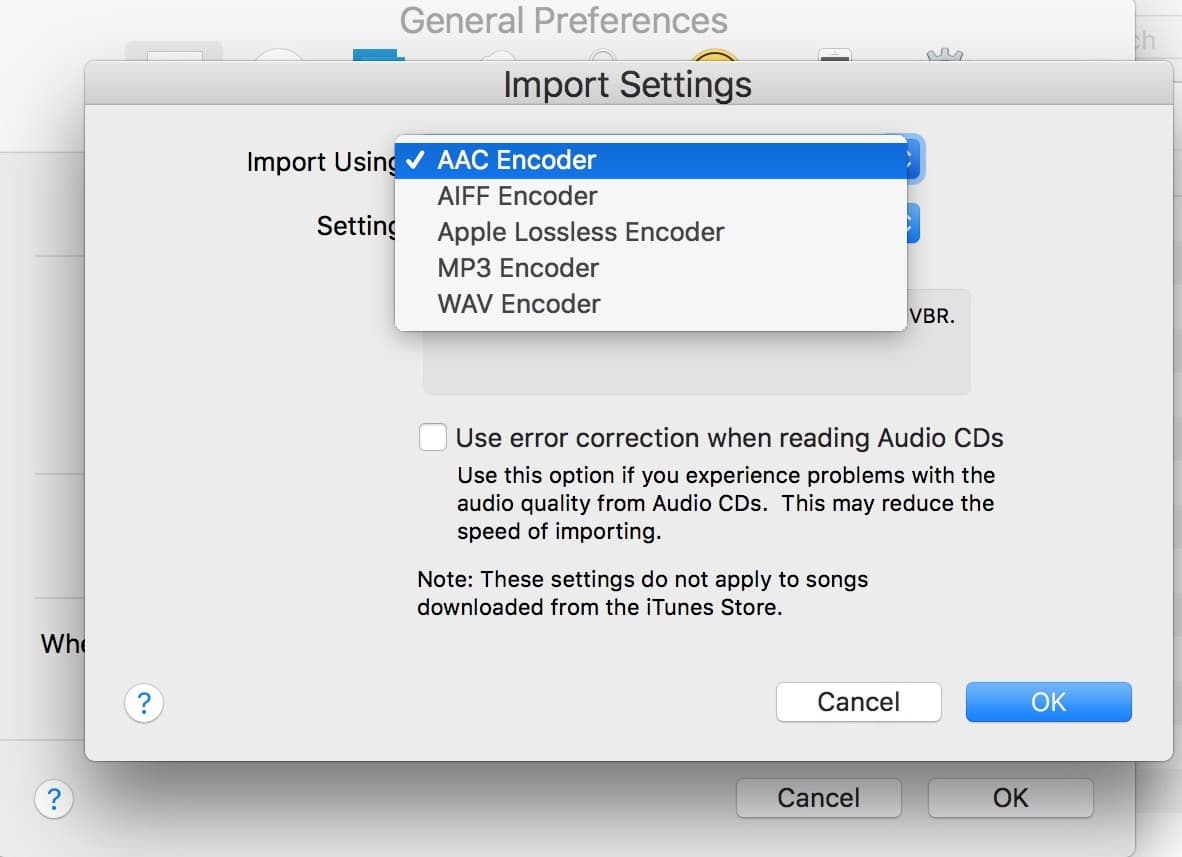
- Fahren Sie fort, um zu Ihrem Song in Ihrer Bibliothek zu gehen. Drücken Sie auf das 3-Punkte-Menü und wählen Sie dann Song-Info abrufen.
- Wechseln Sie zur Registerkarte Optionen. Stellen Sie die Start- und Stoppzeit auf höchstens 30 Sekunden ein. iPhone-Klingeltöne haben dieses Limit. Drücken Sie OK, um fortzufahren.
- Während Ihr Song noch ausgewählt ist, gehen Sie zu Datei -> Konvertieren -> AAC-Version erstellen.
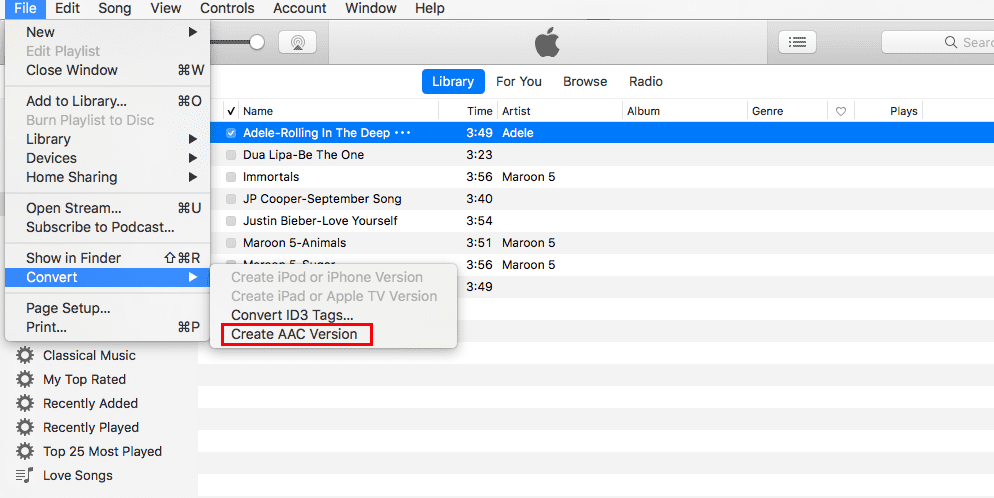
Bearbeiten Sie die Dateierweiterung so, dass sie mit dem iPhone-Klingeltonformat kompatibel ist.
- Öffnen Sie ein Explorer- oder ein Finder-Fenster.
- Ziehen Sie die konvertierte Datei per Drag-and-Drop aus iTunes oder Musik in das Explorer- oder Finder-Fenster.
- Ändern Sie die Dateierweiterung in .m4r.
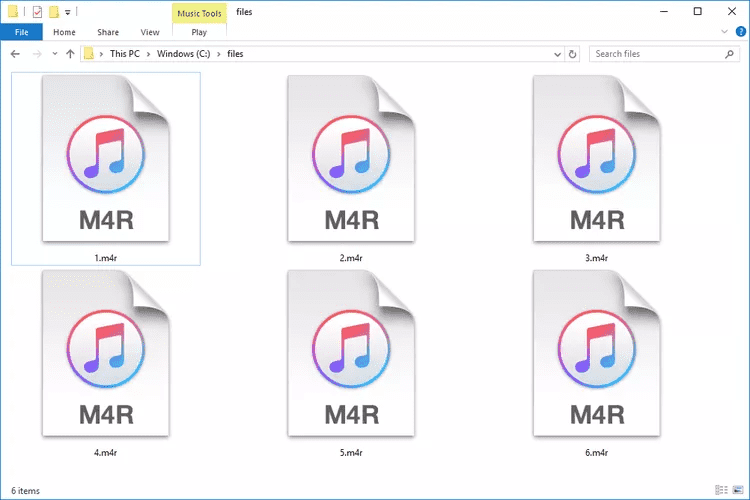
Wie stellt man einen benutzerdefinierten Klingelton auf dem iPhone ein, wenn man diese M4R-Musikdateien heruntergeladen hat? Befolgen Sie die folgenden Schritte:
Übertragen Sie den Klingelton auf Ihr iPhone:
Für iTunes:
- Schließen Sie Ihr iPhone über Ihr USB-Kabel an Ihren PC an.
- Klicken Sie oben rechts auf das Symbol Geräte.
- Gehen Sie unter Geräte zu Ihrem Telefon und dann zu Töne.
- Ziehen Sie die .m4r-Datei per Drag & Drop aus dem Explorer-Fenster in Töne.
Für Musik-App:
- Schließen Sie Ihr iPhone über Ihr USB-Kabel an Ihren Mac an.
- Öffnen Sie ein neues Finder-Fenster. Gehen Sie unter Standorte zu Ihrem Telefon.
- Ziehen Sie die .m4r-Datei per Drag-and-Drop aus dem Finder in einen beliebigen Teil Ihres Phone Finder-Fensters.
Das ist es! Nachdem Sie die Datei auf Ihrem iPhone gespeichert haben, müssen Sie sie nur noch als Klingeltonquelle auswählen. Gehen Sie einfach zu Einstellungen -> Ton -> und wählen Sie dann Ihren Song aus den Klingeltönen aus.

Sie haben gerade gelernt, wie Sie einen benutzerdefinierten Klingelton auf dem iPhone festlegen. Der nächste Teil hilft Ihnen, benutzerdefinierte Klingeltöne auch mit geschützten Songs festzulegen.
Teil 3. So stellen Sie einen Apple-Klingelton auch für geschützte Songs ein
Nachdem Sie gelernt haben, wie Sie einen benutzerdefinierten Klingelton auf dem iPhone festlegen, ist es an der Zeit, Klingeltöne auch für geschützte Songs festzulegen. Dazu benötigen Sie ein Apple Music Converter Tool. Das Werkzeug, das Sie benötigen, ist die TunesFun Apple Musikkonverter.
Da Apple Music-Songs geschützt sind, benötigen Sie eine App, die mit der Aufhebung dieses Schutzes problemlos umgehen kann. Diese TunesFun Apple Music Converter ist eine sehr leistungsfähige App, die das kann Apple Music DRM-Entfernung Verfahren problemlos. Abgesehen von der DRM-Entfernungsfunktion verfügt diese App auch über die Funktion, mit der Benutzer Apple Music-Songs in MP3 konvertieren können. Zu den unterstützten Formaten gehören FLAC, M4A, AAC, WAV und AC3.
Mit diesem TunesFun zu konvertieren und Laden Sie Ihre Apple Music-Favoriten herunter führt Sie zu den besten Ausgabedateien, da die 100%ige Originalqualität der Songs neben ihren Metadateninformationen und ID-Tags beibehalten wird.
Es ist so einfach zu bedienen TunesFun Apple Musikkonverter. Siehe die folgenden Schritte:
- Laden Sie TunesFun Apple Musikkonverter. PC- und Mac-Versionen sind verfügbar.
Versuchen Sie es kostenlos Versuchen Sie es kostenlos
- Starten Sie es sofort. Auf dem Hauptbildschirm sehen Sie die Option, die zu konvertierenden Songs hinzuzufügen. Alternativ können Sie sie per Drag-and-Drop verschieben, da dies eine effizientere Methode ist. Diese App unterstützt auch die Stapelkonvertierung.

- Wählen Sie das Ausgabeformat und den gewünschten Ausgabeort. Wie stelle ich einen benutzerdefinierten Klingelton auf dem iPhone ein? Sie sollten das MP3-Format wählen.

- Als nächstes laden Sie die Tracks herunter, indem Sie die Schaltfläche „Konvertieren“ der Software auf der Benutzeroberfläche von drücken TunesFun. Warten Sie, bis der Vorgang abgeschlossen ist. Danach können Sie zu dem ausgewählten Zielordner gehen, den Sie in Schritt 3 ausgewählt haben, um die Dateien anzuzeigen, die Sie von Apple Music abgerufen haben.

Die konvertierten Dateien von TunesFun kann mit verschiedenen Arten von Mediaplayern abgespielt werden. Sie können sie auf einen MP3-Player übertragen oder auf eine CD brennen. Die Möglichkeiten bei der Verwendung dieses Konvertierungstools sind endlos.
Teil 4. Zusammenfassung
Sie haben gerade gelernt, wie Sie einen benutzerdefinierten Klingelton auf dem iPhone festlegen. Dazu benötigen Sie iTunes oder die Musik-App. Sie müssen Ihren Song in einen 30-Sekunden-Soundclip kürzen und ihn in AAC konvertieren. Benennen Sie danach die Dateierweiterung um und übertragen Sie sie dann auf Ihr iPhone.
Diese Methode funktioniert jedoch nur für ungeschützte Songs in Apple Music. Folglich benötigen Sie einen zuverlässigen Apple Music Converter, um geschützte Apple Music-Songs in einen Apple-Klingelton umzuwandeln. Dazu benötigen Sie die TunesFun Apple Musikkonverter. TunesFun Apple Music Converter kann Ihre Apple Music-Songs ganz einfach in ein Standard-Musikformat konvertieren.
Hinterlassen Sie uns eine Nachricht